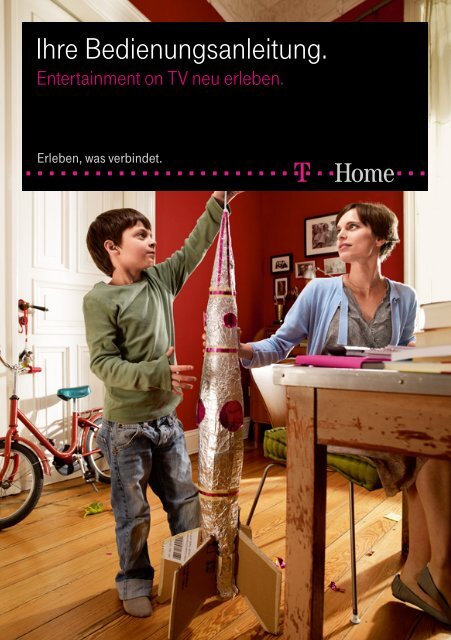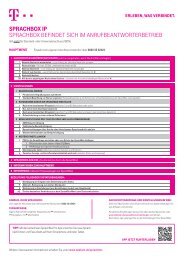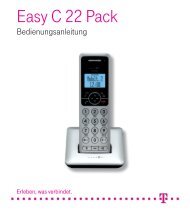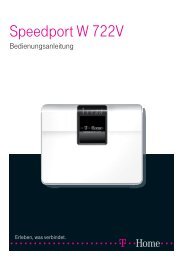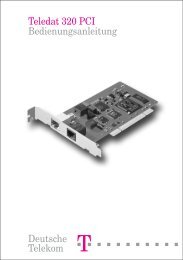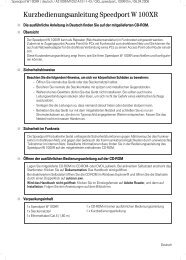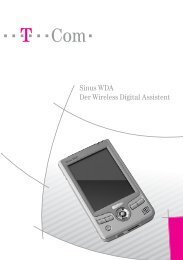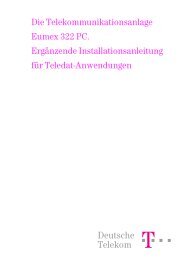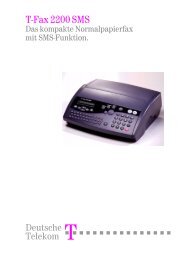Bedienungsanleitung Entertain für Media Receiver 100. Stand 08
Bedienungsanleitung Entertain für Media Receiver 100. Stand 08
Bedienungsanleitung Entertain für Media Receiver 100. Stand 08
Erfolgreiche ePaper selbst erstellen
Machen Sie aus Ihren PDF Publikationen ein blätterbares Flipbook mit unserer einzigartigen Google optimierten e-Paper Software.
Ihre <strong>Bedienungsanleitung</strong>.<br />
<strong>Entertain</strong>ment on TV neu erleben.
Spannende Unterhaltung<br />
<strong>für</strong> die ganze Familie<br />
Erleben Sie das multimediale Leben in einer neuen Dimension und<br />
genießen Sie großes <strong>Entertain</strong>ment auf Ihrem Fernseher.<br />
Wenn Sie bereits ein <strong>Entertain</strong> Paket nutzen, brauchen Sie nur<br />
das Kapitel zur Einrichtung zu lesen. Alle weiteren Kapitel sind Ihnen<br />
bereits durch die Nutzung Ihres <strong>Entertain</strong> Pakets bekannt.<br />
Aktuellste <strong>Bedienungsanleitung</strong> online abrufbar<br />
<strong>Entertain</strong> entwickelt sich kontinuierlich weiter. Daher ist es möglich, dass<br />
nicht alle Funktionen in dieser <strong>Bedienungsanleitung</strong> enthalten sind.<br />
Unter www.t-home.de/entertain fi nden Sie immer die aktuellste Version<br />
der <strong>Bedienungsanleitung</strong> zum Download.<br />
Haben Sie Ihre neue Fernbedienung zur<br />
Hand? Dann kann es losgehen: Einfach<br />
diese Seite umklappen und eintauchen in<br />
die Welt von <strong>Entertain</strong>.
Fernbedienung<br />
Power<br />
Eingabe<br />
Lautstärke<br />
Video<br />
Power: Schaltet den <strong>Media</strong> <strong>Receiver</strong> ein oder in den<br />
<strong>Stand</strong>-by-Modus<br />
Leuchtanzeige: Leuchtet auf, wenn der <strong>Media</strong> <strong>Receiver</strong><br />
bedient wird<br />
– Eingabetasten:<br />
≠ Eingabe von Nummern (z. B. von Kanalnummern)<br />
≠ Eingabe von Buchstaben wie bei der SMS-Eingabe<br />
(z. B. bei der Suche)<br />
Löschen: Löscht eine Eingabe<br />
Bestätigen: Bestätigt eine Eingabe<br />
Lautstärke: Reguliert die Lautstärke<br />
Stummschalten: Stellt den Ton aus und wieder an<br />
Play/Pause: Dient bei der Wiedergabe von Videos als<br />
Play- und Pause-Taste<br />
Stopp: Hält ein Video an<br />
Spulen: Spult schnell vor- oder rückwärts<br />
(mehrfaches Drücken verändert die Geschwindigkeit)<br />
Aufnahme: Diese Taste hat beim <strong>Media</strong> <strong>Receiver</strong> 100<br />
keine Funktion<br />
Rückwärts springen: Springt 7 Sekunden zurück<br />
Vorwärts springen: Springt 30 Sekunden vor
Navigation<br />
Vorschau: Blendet beim Fernsehen im unteren Teil des Bildschirms das<br />
Vorschaufenster ein und ist über einer beliebige Pfeiltaste aufrufbar<br />
Pfeiltasten oben/unten: Blättern in den gerade laufenden Sendungen der<br />
verschiedenen Sender<br />
Pfeiltasten rechts/links: Blättern in den später kommenden Sendungen des<br />
jeweiligen Senders<br />
Menü: Ruft das Hauptmenü auf<br />
Navigationstasten: Ermöglichen das Navigieren durch das Menü<br />
(rechts, links, hoch, runter)<br />
OK: Bestätigt eine Auswahl<br />
Programmübersicht: Öffnet die elektronische Programmübersicht<br />
(Electronic Programme Guide)<br />
Optionen: Bietet Ihnen zusätzliche Funktionen, z. B.<br />
≠ in der Programmübersicht<br />
≠ bei der Suche<br />
Beenden: Beendet das Menü oder den Teletext<br />
Zurück: Geht im Menü einen Schritt zurück<br />
Farbtasten: Ermöglichen das Navigieren<br />
≠ durch den Teletext<br />
≠ durch weitere Anwendungen (in Vorbereitung)<br />
Programmwechsel/Blättern:<br />
≠ Wechselt die Kanäle beim Fernsehen<br />
≠ Blättert seitenweise durch lange Listen innerhalb des Menüs<br />
Sonstige Funktionen<br />
Teletext: Ruft den Teletext auf, mit der Exit-Taste verlassen Sie den Teletext wieder<br />
Info: Zeigt weitere Informationen<br />
≠ zu laufenden und kommenden Sendungen<br />
≠ zu Videos<br />
Radio: Startet Radiokanäle (in Vorbereitung)<br />
Videoload: Öffnet den Bereich VIDEO<br />
Meine Aufnahmen: Diese Taste hat beim <strong>Media</strong> <strong>Receiver</strong> 100 keine Funktion<br />
Wechsel: Springt zwischen den 2 zuletzt angesehenen Kanälen hin und her
Inhaltsverzeichnis<br />
Einführung<br />
Einrichtung ......................................................................................................................... 8<br />
Navigation ........................................................................................................................10<br />
Einschalten .......................................................................................................................10<br />
So navigieren Sie durch das Menü ..............................................................................10<br />
Ausschalten ......................................................................................................................10<br />
Jugendschutz ...................................................................................................................11<br />
Die T-Online PIN ..............................................................................................................12<br />
Die PIN zur Altersverifi kation („AVS PIN“) ...................................................................12<br />
Optionale PIN-Abfrage vor jedem Kauf .......................................................................14<br />
Updates .............................................................................................................................15<br />
Automatische Updates ...................................................................................................15<br />
Manuelle Updates ...........................................................................................................15<br />
Die Menübereiche im Einzelnen<br />
Fernsehen .........................................................................................................................18<br />
Vorschau ...........................................................................................................................18<br />
Programmübersicht ........................................................................................................19<br />
Meine Favoriten ...............................................................................................................20<br />
Video ..................................................................................................................................22<br />
Videoload .........................................................................................................................22<br />
TV-Archiv ..........................................................................................................................24<br />
Für Kinder .........................................................................................................................24<br />
Meine Videos ...................................................................................................................25<br />
Suche .................................................................................................................................26
Einstellungen ....................................................................................................................28<br />
Allgemein .........................................................................................................................28<br />
TV-Optionen .....................................................................................................................32<br />
Kundencenter ..................................................................................................................36<br />
Hilfe ....................................................................................................................................41<br />
Wir helfen bei Problemen<br />
Problemhilfe .....................................................................................................................44<br />
Mögliche Probleme und Abhilfe ....................................................................................44<br />
Sonstige Probleme ..........................................................................................................46<br />
Service<br />
Service bei T-Home ........................................................................................................50<br />
Fragen zu <strong>Entertain</strong>ment on TV ....................................................................................50<br />
Fragen zu Ihrem Internet-Anschluss .............................................................................50<br />
Der Umzugsservice <strong>für</strong> Ihren Internet-Anschluss ......................................................51<br />
Index ..................................................................................................................................52
Einführung
Einrichtung
Einrichtung und Grundfunktionen<br />
Zum Einstieg möchten wir Ihnen die Einrichtung zeigen und einige wesentliche<br />
Grundelemente vorstellen. Machen Sie sich vor allem mit der Fernbedienung<br />
vertraut und schauen Sie sich die vordere Klappseite an. Sie ist das zentrale<br />
Cockpit, mit dem Sie sämtliche <strong>Entertain</strong>ment-Funktionen bequem vom Sofa<br />
aus steuern können.<br />
In diesem Kapitel lernen Sie, wie Sie sich durch die Benutzeroberfläche navigieren.<br />
Sie ist in einer leicht verständlichen und übersichtlichen Menüstruktur aufgebaut.<br />
Zudem stellen wir Ihnen den Jugendschutz vor und zeigen Ihnen, wie Sie durch<br />
regelmäßige Updates Ihre Software immer auf dem neuesten <strong>Stand</strong> halten.<br />
9<br />
Einführung<br />
Die Menübereiche im Einzelnen<br />
Wir helfen bei Problemen<br />
Service
Navigation<br />
Einschalten<br />
1. Schalten Sie Ihren Fernseher ein und wählen<br />
Sie den richtigen Ausgabekanal (<strong>Entertain</strong><br />
kann ähnlich wie beim Videorekorder auf<br />
verschiedenen Kanälen erscheinen).<br />
2. Drücken Sie Menü , um das Hauptmenü<br />
von <strong>Entertain</strong> aufzurufen.<br />
So navigieren Sie<br />
durch das Menü<br />
1. Mit den Pfeiltasten bewegen Sie sich<br />
durch die Menübereiche. Die Pfeilmarkierung<br />
zeigt Ihnen an, in welchem Menübereich<br />
Sie sich gerade befinden.<br />
10<br />
2. Innerhalb der Menübereiche können Sie<br />
sich mit den Pfeiltasten durch verschiedene<br />
Menüpunkte bewegen. Der jeweils<br />
angewählte Menüpunkt ist magentafarben<br />
markiert.<br />
3. Bestätigen Sie die Auswahl eines Menüpunktes<br />
mit OK .<br />
Tipp: Mit der Zurück -Taste gehen Sie im Menü<br />
einen Schritt zurück. Mit der Exit -Taste beenden<br />
Sie das Menü.<br />
Ausschalten<br />
1. Mit schalten Sie den <strong>Media</strong> <strong>Receiver</strong><br />
in den <strong>Stand</strong>-by-Modus. In diesem Zustand<br />
leuchtet außen am Gerät die Leuchtanzeige.<br />
2. Schalten Sie Ihren Fernseher aus.
Jugendschutz<br />
Jugendschutz wird bei T-Home großgeschrie ben.<br />
Deshalb wird der Zugriff auf jugend schutzrelevante<br />
Angebote von T-Home <strong>für</strong> Kinder und<br />
Jugendliche ab einer entsprechenden Altersgrenze<br />
blockiert.<br />
Jugendschutz<br />
Angebote<br />
Fernsehen<br />
Videorekorder<br />
Video<br />
(Videotext und<br />
TV-Archiv)<br />
PIN-Abfrage<br />
<strong>für</strong><br />
Erwachsene ab 18 ab 16 ab 12 ab 8 ab 0<br />
T-Online<br />
PIN<br />
Abfrage von<br />
0 bis 23 Uhr<br />
T-Online<br />
PIN<br />
Abfrage von<br />
0 bis 22 Uhr<br />
AVS PIN AVS PIN T-Online<br />
PIN<br />
Abfrage von<br />
0 bis 22 Uhr<br />
erforderlich<br />
(gesetzlich vorgegeben)<br />
Um einen gezielten und variablen Jugendschutz<br />
zu gewährleisten, stehen Ihnen zwei<br />
PINs zur Verfügung.<br />
T-Online<br />
PIN<br />
T-Online<br />
PIN<br />
ohne<br />
Bewertung<br />
optional<br />
(über EINSTELLUNGEN > JUGENDSCHUTZ)<br />
11<br />
Einführung<br />
Die Menübereiche im Einzelnen<br />
Wir helfen bei Problemen<br />
Service
Die T-Online PIN<br />
I. Wo<strong>für</strong> gibt es die T-Online PIN?<br />
Sie schützt entwicklungsbeeinträchtigende<br />
Angebote vor unberechtigtem Zugriff durch<br />
Kinder und Jugendliche.<br />
Die T-Online PIN ist werkseitig so voreingestellt,<br />
dass sie bei allen Angeboten ab 16 1<br />
abgefragt wird. Sie können unter EINSTELLUNGEN ><br />
ALLGEMEIN > JUGENDSCHUTZ die Altersstufe<br />
optional heruntersetzen, sodass die T-Online<br />
PIN bereits bei Angeboten mit einer Altersstufe<br />
ab 0, 6 oder 12 Jahren abgefragt wird.<br />
II. Wie erhalte ich meine T-Online PIN?<br />
≠ Sie erhalten die T-Online PIN beim Kauf Ihres<br />
<strong>Entertain</strong> Pakets über den Postweg.<br />
≠ Sollten Sie noch keine T-Online PIN erhalten<br />
haben, dann können Sie sich über den<br />
Menüpunkt EINSTELLUNGEN > KUNDENCENTER ><br />
EINRICHTUNGSASSISTENT mithilfe Ihrer<br />
T-Online Zugangsdaten Ihre T-Online PIN<br />
selbst einrichten. Bitte folgen Sie hierzu den<br />
Anweisungen auf dem Bildschirm.<br />
≠ Kunden, die bereits eine T-Online PIN haben,<br />
nutzen diese bei <strong>Entertain</strong> weiter.<br />
12<br />
III. Was mache ich, wenn ich die T-Online<br />
PIN vergessen habe?<br />
Sie können sich eine neue T-Online PIN über<br />
den Menüpunkt EINSTELLUNGEN ><br />
KUNDENCENTER > EINRICHTUNGSASSISTENT<br />
einrichten. Bitte folgen Sie hierzu den Anweisungen<br />
auf dem Bild schirm. Zum Einrichten<br />
benötigen Sie die T-Online Zugangsdaten.<br />
Die PIN zur Altersverifikation<br />
(„AVS PIN“)<br />
I. Wo<strong>für</strong> gibt es die AVS PIN?<br />
Entwicklungsbeeinträchtigende Angebote<br />
im Menübereich VIDEO mit einer Altersstufe<br />
ab 18 Jahren und spezielle Angebote <strong>für</strong><br />
Erwachsene sind durch das Altersverifikationssystem<br />
(AVS) geschützt.<br />
Der Zugriff auf AVS-geschützte Inhalte ist nur<br />
volljährigen natürlichen Personen möglich,<br />
die den Anmeldeprozess <strong>für</strong> das Altersverifikationssystem<br />
(AVS) durchlaufen haben.<br />
Die Altersprüfung wird durch das deutsche<br />
Jugendschutzgesetz vorgeschrieben.<br />
1 Die PIN wird abgefragt, wenn 1. der Inhalt durch Institutionen der freiwilligen Selbstkontrolle (z. B. FSK) bewertet und 2. diese Alterseinstufung von den<br />
Sendern mit übertragen wurde.
II. Wie erhalte ich meine AVS PIN?<br />
Um eine AVS PIN zu erhalten, muss der<br />
Anmeldeprozess <strong>für</strong> das Altersverifikationssystem<br />
(AVS) durchlaufen werden. Er besteht<br />
aus:<br />
1. Registrierung<br />
2. Angesichtskontrolle und Altersprüfung<br />
durch Vorlage eines Ausweises<br />
3. Freischaltung der AVS PIN<br />
Hinweis: Lauten Ihre Zugangsdaten auf eine<br />
Personenmehrheit (z. B. Herr und Frau), müssen<br />
alle genannten Personen das Altersverifikationsverfahren<br />
absolvieren.<br />
A. Anmeldung im Fachhandel<br />
1. Lassen Sie sich im Fachhandel <strong>für</strong> das<br />
Altersverifikationsverfahren registrieren.<br />
2. Alle nötigen Schritte zum Identifikationsverfahren<br />
werden vor Ort im Fachhandel<br />
vorgenommen. Bringen Sie da<strong>für</strong> Ihren<br />
Personalausweis (oder Reisepass) mit.<br />
3. T-Home schaltet Ihre AVS PIN frei, sobald die<br />
Überprüfung der Kundendaten erfolgreich<br />
abgeschlossen ist. Sie werden per E-Mail oder<br />
per Brief über die Freischaltung informiert.<br />
B. Anmeldung online oder telefonisch<br />
1. Registrieren Sie sich<br />
≠ telefonisch beim Kundenservice:<br />
0180 5 30 5000 (täglich 24 Std.,<br />
0,14 EUR/Min. aus dem deutschen<br />
Festnetz, abweichende Preise <strong>für</strong> Anrufe<br />
aus dem Mobilfunknetz möglich)<br />
≠ oder im Internet unter www.t-online.de/<br />
altersverifikation. Sie erhalten Ihren<br />
bereits ausgefüllten Postident-Coupon<br />
per E-Mail (als PDF-Dokument) bzw.<br />
per Brief.<br />
2. Unterschreiben Sie den Postident-Coupon<br />
und lassen Sie damit gratis das Postident-<br />
Verfahren durchführen. Dazu legen Sie den<br />
Postident-Coupon zusammen mit Ihrem<br />
Personalausweis (oder Reisepass) persönlich<br />
in einer Postfiliale vor.<br />
3. T-Home schaltet Ihre AVS PIN frei, sobald<br />
die Überprüfung der Kundendaten erfolgreich<br />
abgeschlossen ist. Sie werden per<br />
E-Mail oder per Brief über die Freischaltung<br />
informiert.<br />
13<br />
Einführung<br />
Die Menübereiche im Einzelnen<br />
Wir helfen bei Problemen<br />
Service
III. Was mache ich, wenn ich die AVS PIN<br />
vergessen habe?<br />
Gehen Sie in den Menüpunkt KUNDENCENTER ><br />
JUGENDSCHUTZ UND AVS > AVS PIN VERGESSEN<br />
und beantworten Sie dort die geheime Frage,<br />
die bei der Registrierung vergeben wurde.<br />
Sollten Sie auch die geheime Frage nicht mehr<br />
beantworten können, wenden Sie sich bitte an<br />
den Kundenservice unter 0180 5 355 777<br />
(täglich 24 Std., 0,14 EUR/Min. aus dem<br />
deutschen Festnetz, abweichende Preise <strong>für</strong><br />
Anrufe aus dem Mobilfunknetz möglich).<br />
14<br />
Optionale PIN-Abfrage vor<br />
jedem Kauf<br />
Zusätzlich können Sie beim Kauf von<br />
<strong>Entertain</strong>ment-Angeboten (z. B. Videoload)<br />
eine PIN-Abfrage aktivieren. Diese Kauf-PIN ist<br />
werkseitig nicht voreingestellt.<br />
Nach Aktivierung der Kauf-PIN im Menüpunkt<br />
EINSTELLUNGEN > ALLGEMEIN > JUGENDSCHUTZ<br />
wird beim Kauf von Angeboten<br />
≠ der Altersstufen ab 0, 6, 12 und 16 Jahren die<br />
T-Online PIN,<br />
≠ der Altersstufe ab 18 Jahren und allen<br />
speziellen Angeboten <strong>für</strong> Erwachsene die<br />
AVS PIN abgefragt.
Updates<br />
Automatische Updates<br />
Um die einwandfreie Funktion von <strong>Entertain</strong><br />
sicherzustellen, werden auf Ihrem <strong>Media</strong><br />
<strong>Receiver</strong> regelmäßig automatische Updates<br />
durchgeführt. Dies kann auch bei der ersten<br />
Inbetriebnahme der Fall sein. Vor dem Start des<br />
Updates erhalten Sie einen entsprechenden<br />
Hinweis. Unter Umständen wird zusätzlich Ihr<br />
Einverständnis zur Durchführung des Updates<br />
abgefragt.<br />
Manuelle Updates<br />
Sie haben auch selbst die Möglichkeit, auf Ihrem<br />
<strong>Media</strong> <strong>Receiver</strong> das jeweils aktuellste Update<br />
durchzuführen. Mit einem manuellen Update kann<br />
die Leistungsfähigkeit Ihres <strong>Media</strong> <strong>Receiver</strong>s<br />
verbessert werden, wenn allgemeine Probleme<br />
auftreten wie Instabilität oder Einschränkungen<br />
der Bild- oder Tonqualität.<br />
1. Schalten Sie den <strong>Media</strong> <strong>Receiver</strong> auf der<br />
Rückseite mit dem Netzschalter aus und<br />
nach ca. 10 Sekunden wieder ein.<br />
2. Drücken Sie nun die -Taste auf der Vorderseite<br />
des <strong>Media</strong> <strong>Receiver</strong>s und gleichzeitig<br />
die -Taste. Damit starten Sie den Download<br />
der aktuellen Betriebssoftware. Der<br />
Ladevorgang kann einige Minuten dauern.<br />
Danach startet der <strong>Media</strong> <strong>Receiver</strong> selbstständig<br />
neu.<br />
Hinweis: Bitte prüfen Sie unter EINSTELLUNGEN<br />
nochmals Ihre TV-Optionen.<br />
15<br />
Einführung<br />
Die Menübereiche im Einzelnen<br />
Wir helfen bei Problemen<br />
Service
Die Menübereiche<br />
im Einzelnen
Fernsehen<br />
Vorschau<br />
Mit der Vorschau können Sie fernsehen und<br />
dabei gleichzeitig in den Programmen anderer<br />
Sender stöbern. Wird die Vorschau aktiviert,<br />
teilt sich der Bildschirm: Oben läuft Ihr aktuelles<br />
Programm weiter, unten erscheint eine<br />
Programmübersicht.<br />
1. Mit den Tasten gelangen Sie in der<br />
Vorschau von Sender zu Sender. Das<br />
aktuelle Programm des jeweils angewählten<br />
Senders erscheint in einem kleinen<br />
Bildfenster, daneben stehen Titel der Send<br />
ung und Sendezeit. Mit OK wechseln<br />
Sie vollständig in das Programm, das im<br />
Vorschaufenster angezeigt wird.<br />
2. Drücken Sie , um die noch kommenden<br />
Sendungen durchzugehen.<br />
3. Nach einigen Sekunden blendet sich die<br />
Vorschau automatisch aus und Sie kehren<br />
zur normalen Fernsehansicht zurück.<br />
18<br />
Tipp: Sie können mit der -Taste den Teletext<br />
öffnen. Um sich darin zu bewegen, verwenden<br />
Sie die Farbtasten. Um den Tele text<br />
transparent an zeigen zu lassen, drücken Sie ein<br />
zweites Mal auf die -Taste. Um den Teletext<br />
zu verlassen, drücken Sie die Exit -Taste.
Programmübersicht<br />
Mit der elektronischen Programmübersicht<br />
sind Sie schnell und komfortabel über das<br />
aktuelle und kommende Fernsehprogramm<br />
informiert. Daneben bietet Ihnen die Programmübersicht<br />
auch einen Direkteinstieg in die Menüpunkte<br />
MEINE VIDEOS und MEINE AUFNAHMEN.<br />
1. Drücken Sie die Menü -Taste auf Ihrer Fernbedienung.<br />
Bestätigen Sie den Menüpunkt<br />
FERNSEHEN > PROGRAMMÜBERSICHT mit OK .<br />
Eine Übersicht über alle zu empfangenden<br />
Sender öffnet sich.<br />
Tipp: Benutzen Sie die -Taste als Direkteinstieg<br />
in die Programmübersicht. Mit<br />
und können Sie seitenweise in der Pro-<br />
grammübersicht blättern.<br />
2. Mit den Tasten navigieren Sie durch<br />
die empfangbaren Sender. Um sich durch<br />
die einzelnen Sendungen eines Senders<br />
zu bewegen, benutzen Sie die Tasten .<br />
An erster Stelle erscheint zunächst immer<br />
die aktuell laufende Sendung. Gehen<br />
Sie nach rechts, um die kommenden Sendungen<br />
anzuzeigen. Im unteren Teil des<br />
Bildschirms erscheinen Detailinformationen<br />
zu der gerade markierten Sendung.<br />
3. Sofern die markierte Sendung gerade aus -<br />
gestrahlt wird, können Sie mit OK direkt<br />
dorthin umschalten. Die Programmübersicht<br />
wird dann automatisch ausgeblendet.<br />
(Liegt die Ausstrahlung der Sendung in der<br />
Zukunft, wird Ihnen bei Druck der OK -Taste<br />
die Info-Seite zur Sendung angezeigt.)<br />
Tipp: Mit der Opt. -Taste können Sie aus den<br />
verschiedenen Optionen: DIESE WOCHE, NÄCHSTE<br />
WOCHE, SENDER und DARSTELLUNG wählen.<br />
19<br />
Einführung<br />
Die Menübereiche im Einzelnen<br />
Wir helfen bei Problemen<br />
Service
Informationen zu jeder Sendung<br />
Mit der -Taste können Sie sich zusätz -<br />
liche Informationen zu jeder Sendung<br />
anzeigen lassen. Je nach Information der<br />
Sender gibt es auf der Info-Seite unterschiedliche<br />
Informationen über INHALT,<br />
DETAILS, PERSONEN, ANDERE SPRACHEN<br />
und SPRACHEN FÜR UNTERTITEL, die mit der<br />
Pfeiltaste zu erreichen sind.<br />
20<br />
Meine Favoriten<br />
Unter MEINE FAVORITEN wird Ihnen eine individu -<br />
elle Programmübersicht über alle Sender<br />
angezeigt, die Sie zuvor in die Favoritenliste<br />
aufgenommen haben. So stellen Sie Ihre persönliche<br />
Wunschliste zusammen:<br />
1. Drücken Sie die Menü -Taste Ihrer Fernbedienung.<br />
Gehen Sie mit der Pfeiltaste<br />
zum Menüpunkt FERNSEHEN > MEINE<br />
FAVORITEN und bestätigen Sie mit OK .
Solange keine Favoriten eingerichtet wurden,<br />
öffnet sich folgende Seite:<br />
2. Wählen Sie mit den Pfeiltasten , ob<br />
Sie über EINRICHTEN DER FAVORITENLISTE<br />
Ihre Favoriten direkt einrichten oder mit<br />
FAVORITENSEITE NICHT EINRICHTEN diese<br />
Option auf einen späteren Zeitpunkt verschieben<br />
möchten. Bestätigen Sie Ihre<br />
Auswahl mit OK .<br />
3. Navigieren Sie mit den Pfeiltasten<br />
durch die Liste Ihrer favorisierten Sender.<br />
Die Favoritenliste verhält sich genauso wie<br />
die Programmübersicht.<br />
Tipp: Ihre Favoritenliste können Sie jederzeit<br />
unter dem Menüpunkt EINSTELLUNGEN ><br />
TV-OPTIONEN > FAVORITEN ändern. Lesen Sie<br />
hierzu Seite 33.<br />
21<br />
Einführung<br />
Die Menübereiche im Einzelnen<br />
Wir helfen bei Problemen<br />
Service
Video<br />
Im Bereich VIDEO finden Sie eine große Aus wahl<br />
an Top-Filmen – unabhängig vom regulären<br />
Fernsehprogramm. Hier können Sie selbst<br />
bestimmen, zu welchem Zeitpunkt Sie Ihren<br />
Wunschfilm sehen möchten.<br />
≠ Videoload steht rund um die Uhr <strong>für</strong> Sie<br />
bereit.<br />
≠ Wenn nicht anders angegeben, beträgt die<br />
Leihdauer <strong>für</strong> ein Video i. d. R. 24 Stunden.<br />
Innerhalb dieses Zeitraums können Sie Ihr<br />
Video beliebig oft anschauen.<br />
≠ Ihnen werden nur die Videos berechnet, die<br />
Sie auch tatsächlich ausgeliehen haben.<br />
22<br />
Videoload<br />
1. Drücken Sie die Menü -Taste Ihrer Fernbedienung.<br />
Gehen Sie mit den Pfeiltasten<br />
zum Menüpunkt VIDEO > VIDEOLOAD und<br />
bestätigen Sie mit OK .<br />
Tipp: Benutzen Sie die -Taste als Direkteinstieg<br />
<strong>für</strong> den Menübereich VIDEO. Mit<br />
und können Sie in langen Listen<br />
seitenweise blättern und die angebotenen<br />
Videos durchstöbern.<br />
Hier finden Sie die gesamte Auswahl an Videos.<br />
Um einen besseren Überblick zu geben, sind<br />
die Videos in verschiedene Kategorien eingeteilt,<br />
z. B. in die TOP FILME unserer Videothek<br />
oder in alle Filme in HIGH DEFINITION.<br />
2. Mit den Pfeiltasten können Sie die<br />
Kategorien durchstöbern. Wählen Sie Ihr<br />
gewünschtes Video mit der OK -Taste aus.
3. Ihnen wird eine Info-Seite zum Video<br />
angezeigt.<br />
Darin erhalten Sie Informationen zum Video,<br />
z. B. über den INHALT, mehr DETAILS oder zu<br />
den beteiligten PERSONEN (Schauspieler und<br />
Regisseure). Diese Informationen erreichen<br />
Sie mit den Pfeiltasten .<br />
4. Auf der Info-Seite können Sie sich mit den<br />
Pfeiltasten<br />
≠ einen Videotrailer anschauen, indem Sie<br />
auf VORSCHAU gehen, oder<br />
≠ das Video direkt ausleihen, indem Sie auf<br />
VIDEO AUSLEIHEN gehen.<br />
5. Es erscheint eine Bestätigung, in der Sie<br />
nochmals Titel und Preis überprüfen können.<br />
Bestätigen Sie mit der OK -Taste, ob<br />
Sie das Video ausleihen oder das Ausleihen<br />
abbrechen möchten.<br />
6. Wenn Sie das Video ausgeliehen haben,<br />
startet es automatisch. Das Video wird <strong>für</strong><br />
die Leihdauer (i. d. R. 24 Stunden) unter<br />
VIDEO > MEINE VIDEOS abgelegt.<br />
23<br />
Einführung<br />
Die Menübereiche im Einzelnen<br />
Wir helfen bei Problemen<br />
Service
TV-Archiv<br />
<strong>Entertain</strong> bietet nicht nur Videos auf Abruf. Sie<br />
können z. B. einzelne Folgen beliebter Fernsehserien<br />
ansehen – unabhängig von der ursprünglichen<br />
Sendezeit. Die Inhalte des TV-Archivs<br />
unterscheiden sich von Sender zu Sender.<br />
Sie können eine Auswahl von Fernsehfolgen,<br />
Sendungen und Fernsehfilmen, die in den<br />
letzten Wochen ausgestrahlt wurden, ansehen.<br />
Zur besseren Übersicht gibt es eine Sendersortierung.<br />
24<br />
Für Kinder<br />
Für die kleinen Zuschauer gibt es den speziellen<br />
Menüpunkt FÜR KINDER. Hier werden<br />
Videos <strong>für</strong> Kinder von 0–5 JAHREN sowie von<br />
6–11 JAHREN angeboten.
Meine Videos<br />
Diese Übersicht zeigt Ihnen alle Videos, die<br />
Sie momentan ausgeliehen haben. Die verbleibende<br />
Dauer der Lizenz ist stets mit angegeben.<br />
Sie sehen sofort, wie lange Ihnen das<br />
Video noch zum Ansehen bereitgestellt wird.<br />
Endet eine Lizenz, während der Film läuft, wird<br />
das Video trotzdem bis zum Schluss gezeigt.<br />
1. Drücken Sie die Menü -Taste Ihrer<br />
Fern bedienung. Gehen Sie mit den Pfeil-<br />
tasten zum Menüpunkt VIDEO ><br />
MEINE VIDEOS und bestätigen Sie mit OK .<br />
Ihre geliehenen Videos werden nach der<br />
Dauer der Lizenz sortiert aufgelistet, wobei<br />
das Video an erster Stelle steht, dessen<br />
Lizenz als Nächstes abläuft. Zu jedem Video<br />
können Sie mit der OK -Taste oder der<br />
-Taste eine Info-Seite aufrufen.<br />
2. Auf der Info-Seite erhalten Sie Informationen<br />
zum Inhalt, zu weiteren Details und Personen.<br />
Um ein Video zu starten, gehen Sie auf<br />
ABSPIELEN und bestätigen Sie mit OK .<br />
25<br />
Einführung<br />
Die Menübereiche im Einzelnen<br />
Wir helfen bei Problemen<br />
Service
Diese Funktion ermöglicht Ihnen, gewünschte<br />
TV-Sendungen und Videos schnell im gesamten<br />
Angebot zu finden. Dabei stehen verschiedene<br />
Suchbereiche zur Auswahl.<br />
1. Drücken Sie Menü auf Ihrer Fernbe die nung.<br />
Gehen Sie mit den Pfeiltasten zum<br />
Menüpunkt SUCHE und bestätigen Sie mit OK .<br />
26<br />
Suche<br />
2. Geben Sie Ihren Suchbegriff<br />
≠ entweder über die angezeigte Tastatur<br />
mithilfe der Pfeiltasten<br />
≠ oder mit den Buchstabentasten Ihrer Fernbedienung<br />
(wie beim Schreiben einer SMS) ein.<br />
Tipp: Mit der -Taste können Sie<br />
≠ die Suche auf bestimmte Bereiche<br />
EIN SCHRÄNKEN: Wählen Sie mit<br />
den Pfeil tasten zwischen<br />
ALLE ERGEBNISSE, NUR TITEL,<br />
NUR VIDEOLOAD, NUR PERSONEN und<br />
bestä tigen Sie die Auswahl mit OK .<br />
≠ entscheiden, welche TASTATUR Ihnen<br />
angezeigt wird: Wählen Sie mit den<br />
Pfeil tasten zwischen BUCHSTABEN<br />
und ZIFFERN und bestätigen Sie die<br />
Auswahl mit OK .
3. Die Ergebnisliste wird angezeigt. Bei jedem<br />
Suchergebnis wird angezeigt, ob es sich um<br />
≠ eine TV-Sendung,<br />
≠ ein Video,<br />
≠ eine Person (d. h. Schauspieler) handelt.<br />
4. Wählen Sie Ihr gesuchtes Ergebnis aus und<br />
drücken Sie OK oder die -Taste, um<br />
die dazugehörige Info-Seite aufzurufen.<br />
27<br />
Einführung<br />
Die Menübereiche im Einzelnen<br />
Wir helfen bei Problemen<br />
Service
Einstellungen<br />
Allgemein<br />
Jugendschutz<br />
Bei Angeboten der Altersstufen 16 und 18 ist<br />
eine PIN-Abfrage gesetzlich bereits vorgegeben<br />
(siehe Übersicht auf Seite 11). Auf den folgenden<br />
Seiten werden Ihnen die optionalen Einstellungen<br />
vorgestellt, mit denen der Jugendschutz<br />
zusätzlich erweitert werden kann.<br />
1. Drücken Sie die Menü -Taste Ihrer Fernbedienung.<br />
Gehen Sie mit den Pfeiltasten<br />
zum Menüpunkt EINSTELLUNGEN ><br />
ALLGEMEIN > JUGENDSCHUTZ und bestätigen<br />
Sie mit OK .<br />
28<br />
2. Alle Einstellungen in diesem Bereich werden<br />
besonders geschützt. Geben Sie daher Ihre<br />
vierstellige T-Online PIN ein und bestätigen<br />
Sie mit OK .<br />
3. Es erscheint eine Übersicht über den Jugendschutz:<br />
Ihnen stehen 3 Einstellungen zur<br />
Verfügung. Diese werden im Folgenden<br />
beschrieben. Wählen Sie die gewünschte<br />
Einstellung mit den Pfeiltasten<br />
und bestätigen Sie mit OK .
A. Kauf-PIN aktivieren<br />
Mit dieser Einstellung können Sie festlegen,<br />
dass beim Kauf von <strong>Entertain</strong>ment-Angeboten<br />
(z. B. Videoload) die jeweils gültige PIN abgefragt<br />
wird (siehe auch Seite 11/12).<br />
1. Gehen Sie auf der Übersicht über den<br />
Jugendschutz mit den Pfeiltasten<br />
auf ÄNDERN in der Zeile KAUF-PIN und bestätigen<br />
Sie mit OK .<br />
2. Um die KAUF-PIN zu aktivieren, setzen Sie<br />
im dargestellten Feld ein Häkchen mit OK .<br />
3. Gehen Sie anschließend mit den Pfeiltasten<br />
auf SPEICHERN und bestätigen<br />
Sie mit OK .<br />
B. Kanal sperren<br />
Mit dieser Einstellung können Sie festlegen,<br />
dass bei einzelnen Kanälen die T-Online PIN<br />
abgefragt wird.<br />
1. Gehen Sie auf der Übersicht über den Jugendschutz<br />
mit den Pfeiltasten auf<br />
ÄNDERN in der Zeile KANÄLE und bestätigen<br />
Sie mit OK .<br />
2. Es erscheint eine Liste aller verfügbaren<br />
Kanäle. Wählen Sie mit den Pfeiltasten<br />
jeden zu sperrenden Kanal aus<br />
und setzen Sie im dargestellten Feld die<br />
Sperre mit OK .<br />
3. Gehen Sie anschließend mit den Pfeiltasten<br />
auf SPEICHERN und bestätigen<br />
Sie mit OK .<br />
29<br />
Einführung<br />
Die Menübereiche im Einzelnen<br />
Wir helfen bei Problemen<br />
Service
C. Inhalte sperren (Sendungen und Videos)<br />
Mit dieser Einstellung können Sie festlegen,<br />
dass die T-Online PIN bereits bei Inhalten<br />
(Sendungen und Videos) unterhalb der Altersstufe<br />
16 abgefragt wird. Grundlage da<strong>für</strong> ist<br />
die Einstufung der Inhalte in verschiedene<br />
Altersstufen. Dies geschieht durch Institutionen<br />
der freiwilligen Selbstkontrolle (z. B.<br />
die FSK, Freiwillige Selbstkontrolle der Filmwirtschaft).<br />
1. Gehen Sie auf der Übersicht über den<br />
Jugendschutz mit den Pfeiltasten<br />
auf ÄNDERN in den Zeilen<br />
≠ BEWERTUNG FSK (sperrt Inhalte, die durch<br />
die FSK bewertet wurden),<br />
≠ BEWERTUNG SONSTIGE (sperrt Inhalte,<br />
die durch sonstige Institutionen bewertet<br />
wurden),<br />
≠ NICHT BEWERTET (sperrt Inhalte, <strong>für</strong> die<br />
keine Alterseinstufung übermittelt wurde)<br />
und be stätigen Sie mit OK .<br />
30<br />
2. Wählen Sie mit den Pfeiltasten<br />
jede Altersstufe aus, bei der die Inhalte<br />
durch eine PIN-Abfrage gesperrt werden<br />
sollen, und setzen Sie im dargestellten<br />
Feld die Sperre mit OK .<br />
Hinweis: Da eine PIN-Abfrage <strong>für</strong> die Altersstufe<br />
16 (bis 22 Uhr) bzw. 18 Jahre (bis 23 Uhr)<br />
gesetz- lich vorgeschrieben ist, sind die ent -<br />
sprechenden Felder tagsüber bereits gesperrt.<br />
Wenn Sie <strong>für</strong> Inhalte der Altersstufen 16 bzw.<br />
18 Jahre auch nach 22 bzw. 23 Uhr eine PIN-<br />
Abfrage wünschen, führen Sie die Schritte 1<br />
und 2 bitte erst nach 22 bzw. 23 Uhr durch.<br />
Erst ab dieser Zeit sind die Felder veränderbar.<br />
3. Gehen Sie anschließend mit den Pfeiltasten<br />
auf SPEICHERN und bestätigen Sie<br />
mit OK .
Menütöne<br />
Auf Wunsch erklingt bei jedem Tastendruck<br />
auf der Fernbedienung ein Tonsignal. Diese<br />
Menütöne können Sie selbstverständlich auch<br />
wieder ausschalten.<br />
1. Drücken Sie die Menü -Taste Ihrer Fernbedienung.<br />
Gehen Sie mit den Pfeiltasten<br />
zum Menüpunkt EINSTELLUNGEN ><br />
ALLGEMEIN > MENÜTÖNE und bestätigen Sie<br />
mit OK .<br />
2. Wählen Sie mit den Pfeiltasten<br />
MENÜTÖNE EIN oder MENÜTÖNE AUS und drücken<br />
Sie OK . Der magentafarbende Punkt<br />
zeigt Ihnen die Auswahl an.<br />
3. Gehen Sie anschließend mit den Pfeiltasten<br />
auf SPEICHERN und bestätigen Sie<br />
mit OK .<br />
Sprache (Ton)<br />
Sie können wählen, ob Sie die Audio einstell<br />
ungen DEUTSCH DOLBY DIGITAL,<br />
DEUTSCH STEREO oder eine bevorzugte<br />
Sprache fest einstellen möchten.<br />
1. Drücken Sie die Menü -Taste Ihrer Fernbedienung.<br />
Gehen Sie mit den Pfeiltasten<br />
zum Menüpunkt EINSTELLUNGEN ><br />
ALLGEMEIN > SPRACHE und bestätigen Sie<br />
mit OK .<br />
2. Wählen Sie mit den Pfeiltasten<br />
aus, welche Sprache Sie bevorzugen, und<br />
drücken Sie OK . Das weiße Häkchen zeigt<br />
Ihnen die Auswahl an.<br />
3. Gehen Sie anschließend mit den Pfeiltasten<br />
auf SPEICHERN und bestätigen Sie<br />
mit OK .<br />
31<br />
Einführung<br />
Die Menübereiche im Einzelnen<br />
Wir helfen bei Problemen<br />
Service
HD Kopierschutz<br />
1. Drücken Sie die Menü -Taste Ihrer Fernbedienung.<br />
Gehen Sie mit den Pfeiltasten<br />
zum Menüpunkt EINSTELLUNGEN ><br />
ALLGEMEIN > HD KOPIERSCHUTZ und bestätigen<br />
Sie mit OK .<br />
2. Wählen Sie mit den Pfeiltasten aus<br />
(wir empfehlen Ihnen, den Kopierschutz<br />
immer aktiviert zu lassen) und bestätigen Sie<br />
mit OK . Der magentafarbene Punkt zeigt<br />
Ihnen die Auswahl an.<br />
3. Gehen Sie mit den Pfeiltasten auf<br />
SPEICHERN und bestätigen Sie mit OK .<br />
32<br />
System<br />
Drücken Sie die Menü -Taste Ihrer Fernbedienung.<br />
Gehen Sie mit den Pfeiltasten<br />
zum Menüpunkt EINSTELLUNGEN > ALLGEMEINES ><br />
SYSTEM und bestätigen Sie mit OK .<br />
Hier finden Sie<br />
† SYSTEMINFORMATION, z. B. über den Versionsstand<br />
Ihrer Software,<br />
† NETZWERKINFORMATIONEN,<br />
† SYSTEMRESSOURCEN.<br />
TV-Optionen<br />
TV-Kanalbelegung<br />
Beim ersten Einschalten sucht der <strong>Media</strong><br />
<strong>Receiver</strong> alle verfügbaren Kanäle und listet sie<br />
in einer <strong>Stand</strong>ard-Reihenfolge auf. In dieser Liste<br />
können Sie<br />
≠ Kanäle ausblenden,<br />
≠ die Anordnung der Kanäle verändern.<br />
1. Drücken Sie die Menü -Taste Ihrer Fernbedienung.<br />
Gehen Sie mit den Pfeiltasten<br />
zum Menüpunkt EINSTELLUNGEN ><br />
TV-OPTIONEN > TV-KANALBELEGUNG und<br />
bestätigen Sie mit OK .<br />
2. Es erscheint eine Übersicht über alle Kanäle.<br />
Alle mit Häkchen gekennzeichneten Kanäle<br />
erscheinen in der Kanalliste. Wählen Sie mit<br />
den Pfeiltasten jeden Kanal aus,<br />
der nicht darin aufgelistet werden soll, und entfernen<br />
Sie im dargestellten Feld das Häkchen<br />
mit OK .
3. Gehen Sie mit den Pfeiltasten auf<br />
SPEICHERN und bestätigen Sie mit OK .<br />
Folgende weitere Optionen können Sie über<br />
diese Seite wählen:<br />
≠ ALLE AUSWÄHLEN: Alle Kanäle werden wieder<br />
in Ihrer Kanalliste angezeigt. Gehen Sie mit<br />
den Pfeiltasten auf ALLE AUSWÄHLEN<br />
und bestätigen Sie mit OK .<br />
≠ NICHT AUSGEWÄHLTE: Es erscheint eine<br />
Übersicht über alle nicht ausgewählten<br />
Kanäle. Gehen Sie mit den Pfeiltasten<br />
auf NICHT AUSGEWÄHLTE und bestätigen<br />
Sie mit OK .<br />
≠ ANORDNUNG ÄNDERN: Es erscheint eine<br />
Über-sicht über alle Kanäle. Gehen Sie mit<br />
den Pfeiltasten auf ANORDNUNG<br />
ÄNDERN und bestätigen Sie mit OK . Mit den<br />
Pfeilen können Sie jeden Kanal um beliebig<br />
viele Positionen höher bzw. tiefer setzen.<br />
Wollen Sie die ursprüngliche Reihenfolge aller<br />
Kanäle wiederherstellen, gehen Sie mit den<br />
Pfeiltasten auf ZURÜCKSETZEN und<br />
bestätigen Sie mit OK .<br />
Favoriten<br />
Hier können Sie eine Auswahl von Ihren Lieblingssendern<br />
erstellen, die Sie dann im Hauptmenü<br />
unter FERNSEHER > MEINE FAVORITEN aufrufen.<br />
Die hier getroffene Auswahl hat keinen Einfluss<br />
auf die prinzipielle Verfügbarkeit der Kanäle.<br />
Die Einstellung betrifft lediglich den Menüpunkt<br />
MEINE FAVORITEN.<br />
1. Drücken Sie die Menü -Taste Ihrer Fernbedienung.<br />
Gehen Sie mit den Pfeiltasten<br />
zum Menüpunkt EINSTELLUNGEN ><br />
TV-OPTIONEN > FAVORITEN und bestätigen Sie<br />
mit OK .<br />
2. Es erscheint eine Übersicht über alle<br />
Kanäle. Alle mit Häkchen gekennzeichneten<br />
Kanäle erscheinen in Ihren Favoriten.<br />
Wählen Sie mit den Pfeiltasten<br />
33<br />
Einführung<br />
Die Menübereiche im Einzelnen<br />
Wir helfen bei Problemen<br />
Service
jeden Kanal aus, der in den Favoriten aufgelistet<br />
werden soll, und setzen Sie im dargestellten<br />
Feld das Häkchen mit OK . Sie<br />
können beliebig viele Kanäle in die Favoriten<br />
aufnehmen.<br />
3. Gehen Sie anschließend mit den Pfeiltasten<br />
auf SPEICHERN und bestätigen Sie mit OK .<br />
Folgende weitere Optionen können Sie über<br />
diese Seiten wählen:<br />
≠ ZURÜCKSETZEN: Die Favoritenliste wird vollständig<br />
gelöscht. Dazu gehen Sie mit den<br />
Pfeiltasten auf ALLE ENTFERNEN und<br />
bestätigen Sie mit OK . Die Kanalliste erscheint<br />
weiterhin, aber entsprechend ohne Häkchen.<br />
≠ FAVORITEN ANZEIGEN: Es werden ausschließlich<br />
Ihre Favoriten angezeigt. Gehen<br />
Sie mit den Pfeiltasten auf NUR<br />
AUSGEWÄHLTE und bestätigen Sie mit OK .<br />
Die angezeigte Liste können Sie wie zuvor<br />
Ihren Vorstellungen anpassen.<br />
34<br />
Darstellung Programmansicht<br />
Sie haben die Möglichkeit, zwischen zwei<br />
verschiedenen Darstellungsformen der<br />
Programmansicht zu wählen.<br />
1. Drücken Sie Menü auf Ihrer Fernbedienung.<br />
Gehen Sie mit den Pfeiltasten<br />
auf EINSTELLUNGEN > TV-OPTIONEN ><br />
DARSTELLUNG PROGRAMMANSICHT und<br />
bestätigen Sie mit OK .<br />
2. Wählen Sie mit den Pfeiltasten<br />
zwischen der Tabellenansicht und der<br />
Listen ansicht aus und bestätigen Sie<br />
mit OK . Der magentafarbende Punkt zeigt<br />
Ihnen die Auswahl an.<br />
3. Gehen Sie anschließend mit den Pfeiltasten<br />
auf SPEICHERN und drücken Sie OK .
Bildformat<br />
Sie haben die Möglichkeit, abhängig von Ihrem<br />
Fernsehgerät zwischen verschiedenen Bildformaten<br />
auszuwählen.<br />
Tipp: Die Bildqualität hängt entscheidend von<br />
der Verbindungsart (Kabel) zwischen <strong>Media</strong><br />
<strong>Receiver</strong> und Fernseher ab. Informationen über<br />
die verschiedenen Anschlussmöglichkeiten<br />
finden Sie in der <strong>Bedienungsanleitung</strong> des<br />
<strong>Media</strong> <strong>Receiver</strong>s.<br />
1. Drücken Sie Menü auf Ihrer Fern be dienung.<br />
Gehen Sie mit den Pfeiltasten<br />
zum Menüpunkt EINSTELLUNGEN ><br />
TV-OPTIONEN > BILDSCHIRMFORMATE und<br />
bestätigen Sie mit OK .<br />
2. Wählen Sie das gewünschte Bildformat<br />
mit den Pfeiltasten aus und bestätigen<br />
Sie mit OK . Der magentafarbende<br />
Punkt zeigt Ihnen die Auswahl an.<br />
3. Gehen Sie anschließend mit den Pfeiltasten<br />
auf SPEICHERN und bestätigen Sie<br />
mit OK .<br />
4. Es kann sein, dass Ihr Fernseher das ge-<br />
wünsch te Format High Definition (HD) nicht<br />
anzeigen kann. Zum Überprüfen wählen Sie<br />
TEST STARTEN und bestätigen Sie mit OK .<br />
Folgen Sie den Testanwei sungen und bestätigen<br />
Sie die Auswahl jeweils mit OK .<br />
35<br />
Einführung<br />
Die Menübereiche im Einzelnen<br />
Wir helfen bei Problemen<br />
Service
Kundencenter<br />
Im KUNDENCENTER können Sie Ihre persönlichen<br />
Kundendaten einsehen und verwalten.<br />
Hinweis: Sowohl auf dem <strong>Media</strong> <strong>Receiver</strong> als<br />
auch im Internet unter www.t-online.de/kunden -<br />
center werden dieselben Benutzereinstellungen<br />
verwendet. Bitte beachten Sie, dass Änderungen<br />
übergreifend wirksam werden.<br />
1. Benutzereinstellungen<br />
Hier können Sie Ihre T-Online PIN, Ihre eMail<br />
Adresse und Ihr eMail Passwort ändern.<br />
A. T-Online PIN ändern<br />
Näheres zur T-Online PIN erfahren Sie<br />
ab Seite 12.<br />
36<br />
1. Drücken Sie die Menü -Taste Ihrer Fern bedienung.<br />
Gehen Sie mit den Pfeiltasten<br />
zum Menüpunkt EINSTELLUNGEN ><br />
KUNDENCENTER > BENUTZEREINSTELLUNGEN<br />
und bestätigen Sie mit OK .<br />
2. Gehen Sie mit den Pfeiltasten<br />
auf T-ONLINE PIN ÄNDERN und bestätigen<br />
Sie mit OK .<br />
3. Geben Sie Ihre vierstellige T-Online PIN ein<br />
und bestätigen Sie mit OK .<br />
4. Geben Sie dann zunächst Ihre bisherige, anschließend<br />
Ihre neue vierstellige T-Online PIN<br />
ein. Wiederholen Sie die Eingabe der neuen<br />
T-Online PIN und bestätigen Sie mit OK .<br />
5. Bestätigen Sie abschließend die Änderung<br />
nochmals mit OK .<br />
Hinweis: Behandeln Sie Ihre T-Online PIN ver<br />
traulich und geben Sie diese nicht an Dritte weiter.
B. eMail Adresse ändern<br />
1. Drücken Sie die Menü -Taste Ihrer Fernbedienung.<br />
Gehen Sie mit den Pfeiltasten<br />
zum Menüpunkt EINSTELLUNGEN ><br />
KUNDENCENTER > BENUTZEREINSTELLUNGEN<br />
und bestätigen Sie mit OK .<br />
2. Gehen Sie mit den Pfeiltasten auf<br />
E-MAIL ÄNDERN und bestätigen Sie mit OK .<br />
3. Geben Sie Ihre vierstellige T-Online PIN ein<br />
und bestätigen Sie mit OK .<br />
4. Wenn Sie sich Ihre neue eMail Adresse schon<br />
überlegt haben, gehen Sie auf den Menüpunkt<br />
ZUR TASTATUR und bestätigen Sie mit OK .<br />
Geben Sie mit der angezeigten Tasta tur Ihre<br />
Wunsch eMail Adresse ein und bestätigen Sie<br />
mit OK . Wenn Sie sich noch keine neue<br />
eMail Adresse überlegt haben, können Sie<br />
sich Vorschläge anzeigen lassen. Diese<br />
Vorschlags liste erscheint auch, wenn Ihre<br />
eingegebene Wunsch eMail Adresse<br />
bereits vergeben ist. Wählen Sie einen der<br />
Vorschläge aus und bestätigen Sie mit OK .<br />
Hinweis: Geben Sie mindestens 5 Zeichen ein.<br />
Das erste Zeichen muss ein Buchstabe sein.<br />
Sie dürfen Groß- und Kleinbuchstaben (keine<br />
Umlaute), Punkte, Unterstriche oder Minuszeichen<br />
verwenden.<br />
C. eMail Passwort ändern<br />
1. Drücken Sie die Menü -Taste Ihrer Fernbedienung.<br />
Gehen Sie mit den Pfeiltasten<br />
zum Menüpunkt EINSTELLUNGEN ><br />
KUNDENCENTER > BENUTZEREINSTELLUNGEN<br />
und bestätigen Sie mit OK .<br />
2. Gehen Sie mit den Pfeiltasten auf<br />
PASSWORT ÄNDERN und bestätigen Sie mit OK .<br />
3. Geben Sie Ihre vierstellige T-Online PIN ein<br />
und bestätigen Sie mit OK .<br />
4. Gehen Sie auf den Menüpunkt ZUR TASTATUR<br />
und bestätigen Sie mit OK . Geben Sie mit<br />
der angezeigten Tastatur Ihr bisheriges<br />
Passwort ein und bestätigen Sie mit OK .<br />
37<br />
Einführung<br />
Die Menübereiche im Einzelnen<br />
Wir helfen bei Problemen<br />
Service
5. Geben Sie nun entsprechend Ihr neues<br />
Passwort ein und bestätigen Sie mit OK .<br />
Wiederholen Sie die Eingabe des neuen<br />
Passwortes und bestätigen Sie abschließend<br />
mit OK .<br />
Hinweis: Das Passwort muss mindestens<br />
6 Zeichen lang sein und mindestens eine Zahl<br />
enthalten.<br />
2. Diensteübersicht<br />
Hier finden Sie die von Ihnen gebuchten Dienste,<br />
wie z. B. zusätzliche Fernseh programme. Sie<br />
können sich <strong>für</strong> weitere Dienste anmelden<br />
oder bestehende Dienste unter Berücksichtigung<br />
der Mindestvertragslaufzeit abmelden.<br />
A. Dienst anmelden<br />
1. Drücken Sie die Menü -Taste Ihrer Fernbedienung.<br />
Gehen Sie mit den Pfeiltasten<br />
zum Menüpunkt EINSTELLUNGEN ><br />
KUNDENCENTER > DIENSTEÜBERSICHT und<br />
bestä tigen Sie mit OK .<br />
2. Geben Sie Ihre vierstellige T-Online PIN ein<br />
und bestätigen Sie mit OK .<br />
3. Wählen Sie mit den Pfeiltasten<br />
einen noch nicht angemeldeten Dienst aus<br />
und bestätigen Sie mit OK . Es erscheint eine<br />
Detailseite des gewählten Dienstes, die nähere<br />
Informationen zum Leistungs umfang enthält.<br />
Gehen Sie mit den Pfeil tasten<br />
auf ANMELDEN und bestätigen Sie mit OK .<br />
38<br />
B. Dienst abmelden<br />
1. Drücken Sie die Menü -Taste Ihrer Fernbedienung.<br />
Gehen Sie mit den Pfeiltasten<br />
zum Menüpunkt EINSTELLUNGEN ><br />
KUNDENCENTER > DIENSTEÜBERSICHT und<br />
bestätigen Sie mit OK .<br />
2. Geben Sie Ihre vierstellige T-Online PIN ein<br />
und bestätigen Sie mit OK .<br />
3. Wählen Sie mit den Pfeiltasten einen<br />
bereits angemeldeten Dienst aus und bestätigen<br />
Sie mit OK . Gehen Sie mit den Pfeiltasten<br />
auf ABMELDEN und be stätigen<br />
Sie mit OK . Bitte beachten Sie, dass bei<br />
der Abmeldung die Mindest vertrags laufzeit<br />
berück sichtigt werden muss.
3. Jugendschutz und AVS<br />
Hier ändern Sie als freigeschalteter AVS-Nutzer<br />
Ihre Einstellungen zur AVS PIN. Näheres zur<br />
AVS PIN erfahren Sie ab Seite 12.<br />
A. AVS Verwaltung<br />
1. Drücken Sie die Menü -Taste Ihrer Fernbedienung.<br />
Gehen Sie mit den Pfeiltasten<br />
zum Menüpunkt EINSTELLUNGEN ><br />
KUNDENCENTER > JUGENDSCHUTZ UND AVS ><br />
AVS VERWALTUNG und bestätigen Sie mit OK .<br />
2. Geben Sie Ihre vierstellige AVS PIN ein und<br />
bestätigen Sie mit OK .<br />
3. Wählen Sie mit den Pfeiltasten Ihre<br />
gewünschte Aktion aus und bestätigen Sie<br />
mit OK .<br />
Aktion AVS PIN ändern<br />
1. Geben Sie zunächst Ihre bisherige, anschließend<br />
Ihre neue vierstellige AVS PIN ein.<br />
Wiederholen Sie die Eingabe der neuen<br />
AVS PIN und bestätigen Sie mit OK .<br />
2. Bestätigen Sie abschließend die Änderung<br />
nochmals mit OK .<br />
Aktion Geheimfrage ändern<br />
Bereits bei der Registrierung <strong>für</strong> das Altersverifi<br />
kationssystem legen Sie eine Geheimfrage<br />
fest (Seite 12). Mit der Geheimfrage können Sie<br />
eine neue AVS PIN einrichten, wenn Sie Ihre<br />
AVS PIN vergessen haben oder wenn Ihre AVS<br />
PIN durch mehrmalige Falscheingabe gesperrt<br />
wurde.<br />
1. Wenn Sie eine eigene Geheimfrage formulieren<br />
möchten, gehen Sie mit den Pfeiltasten<br />
auf den Menüpunkt ZUR TASTATUR<br />
und bestätigen Sie mit OK . Geben Sie mit<br />
der angezeigten Tastatur Ihre Geheimfrage<br />
ein und bestätigen Sie mit OK . Wenn Sie<br />
eine voreingestellte Geheimfrage auswählen<br />
möchten, gehen Sie mit den Pfeiltasten<br />
auf AUSWAHL und bestätigen Sie mit<br />
OK . Wählen Sie unter den Vorschlägen eine<br />
Geheimfrage aus und bestätigen Sie mit OK .<br />
2. Um die Antwort einzugeben, gehen Sie mit<br />
den Pfeiltasten auf ZUR TASTATUR<br />
und bestätigen Sie mit OK . Geben Sie mit<br />
der angezeigten Tastatur die Antwort auf<br />
Ihre Geheimfrage ein und bestätigen Sie<br />
mit OK .<br />
3. Bestätigen Sie abschließend die Änderung<br />
nochmals mit OK .<br />
39<br />
Einführung<br />
Die Menübereiche im Einzelnen<br />
Wir helfen bei Problemen<br />
Service
B. AVS PIN vergessen<br />
Hier können Sie eine neue AVS PIN einrichten,<br />
wenn Sie Ihre bisherige AVS PIN vergessen<br />
haben oder diese durch mehrmalige Falscheingabe<br />
gesperrt wurde.<br />
1. Drücken Sie die Menü -Taste Ihrer Fernbedienung.<br />
Gehen Sie mit den Pfeiltasten<br />
zum Menüpunkt EINSTELLUNGEN ><br />
KUNDENCENTER > JUGENDSCHUTZ UND AVS ><br />
AVS PIN VERGESSEN und bestätigen Sie<br />
mit OK .<br />
2. Es erscheint Ihre Geheimfrage. Um die<br />
Antwort einzugeben, gehen Sie mit den<br />
Pfeiltasten auf den Menüpunkt<br />
ZUR TASTATUR und bestätigen Sie mit OK .<br />
Geben Sie mit der angezeigten Tastatur<br />
die Antwort auf Ihre Geheimfrage ein und<br />
bestätigen Sie mit OK .<br />
40<br />
3. Bei richtiger Beantwortung der Geheim frage<br />
können Sie nun eine neue AVS PIN eingeben.<br />
Wiederholen Sie die Eingabe der<br />
neuen AVS PIN und bestätigen Sie mit OK .<br />
4. Bestätigen Sie abschließend die Änderung<br />
nochmals mit OK .<br />
Hinweis: Ihre AVS PIN können Sie sowohl am<br />
TV-Gerät als auch am PC nutzen.
Hilfe<br />
1. Wählen Sie Menü auf Ihrer Fernbedienung.<br />
2. Gehen Sie mit den Pfeiltasten<br />
zum Menüpunkt HILFE und wählen Sie mit<br />
der OK -Taste einen der Menüpunkte aus:<br />
Neben konkreten Hilfebereichen bieten<br />
Ihnen TIPPS UND TRICKS Hinweise zur<br />
schnellen Nutzung von <strong>Entertain</strong>. Vielleicht<br />
haben Sie eine Frage zu Ihrem <strong>Entertain</strong><br />
Paket – schauen Sie doch unter HÄUFIGE<br />
FRAGEN nach, ob wir nicht schon eine Antwort<br />
<strong>für</strong> Sie haben.<br />
41<br />
Einführung<br />
Die Menübereiche im Einzelnen<br />
Wir helfen bei Problemen<br />
Service
Wir helfen bei Problemen
Problemhilfe<br />
Fernsehen mit T-Home <strong>Entertain</strong> verwendet<br />
eine neuartige Technologie, die Ihnen neue<br />
Möglichkeiten der Unterhaltung bietet. Falls<br />
Ihr <strong>Entertain</strong> doch einmal nicht so funktioniert,<br />
wie es sein sollte, liegt die Ursache häufig in<br />
nicht optimalen Einstellungen oder versehentlichen<br />
Fehlern in der Installation (Verkabelung<br />
etc.). Deshalb können Sie die Ursache in den<br />
meisten Fällen selbst beheben.<br />
Auf den folgenden Seiten finden Sie eine Darstellung<br />
möglicher Problembilder sowie<br />
eine Beschreibung <strong>für</strong> die Abhilfe. Sollte Ihr<br />
Problem nicht dargestellt sein oder hat der<br />
dargestellte Lösungsweg wider Erwarten keine<br />
Abhilfe geschaffen, erhalten Sie zusätzliche<br />
Informationen bei folgenden Stellen:<br />
≠ Im Internet unter www.t-home.de/entertain<br />
im Bereich „Hilfe & Service“<br />
≠ Unter der Hotline 0180 5 37 37 50 (täglich<br />
24 Std., 0,14 EUR/Min. aus dem deutschen<br />
Festnetz, abweichende Preise <strong>für</strong> Anrufe aus<br />
dem Mobilfunknetz möglich)<br />
44<br />
Mögliche Probleme und Abhilfe<br />
Probleme mit der Bild- und Tonqualität<br />
Bild- und Tonstörungen können sich äußern in<br />
einem allgemein schlechten oder instabilen<br />
Bild, Ruckeln, Klötzchenbildung, Pixelfehlern<br />
oder fehlendem Ton.<br />
In den allermeisten Fällen liegen die Ursachen<br />
<strong>für</strong> solche Bildstörungen in einer nicht optimalen<br />
Verkabelung oder nicht optimalen Einrichtung<br />
Ihrer Endgeräte. Gehen Sie zur Abhilfe wie<br />
folgt vor:<br />
1. Prüfen der Internet-Verbindung<br />
Prüfen Sie z. B. durch Aufruf Ihres Internet-<br />
Browsers, ob Sie mit dem Internet verbunden<br />
sind. Falls nicht, prüfen Sie bitte die im<br />
Router eingetragenen Zugangs daten anhand<br />
Ihrer Auftrags be stätigung (siehe auch<br />
Anleitung des Routers). Weiter prüfen Sie<br />
bitte, ob der Router korrekt mit dem Splitter<br />
verbunden ist.<br />
2. Prüfen der Verkabelung<br />
≠ Häufig entstehen Bildstörungen durch<br />
falsche, zu lange oder schlecht abgeschirmte<br />
Kabel. Verwenden Sie nur die<br />
von uns gelieferten Originalkabel.<br />
≠ Verbinden Sie nur mit dem mitgelieferten<br />
Ethernet-Kabel die LAN-3-Buchse (oder<br />
die LAN-4-Buchse) des Routers mit der<br />
LAN-Buchse des <strong>Media</strong> <strong>Receiver</strong>s ohne<br />
weitere Verteiler wie IP-Hub oder IP-Switch.
Hinweis: Durch starkes Knicken oder<br />
Quetschen kann die Abschirmung des Kabels<br />
beschädigt werden.<br />
≠ Prüfen Sie auch, ob der TAE/RJ45-Adapter<br />
korrekt eingerastet ist und Kontakt hat.<br />
≠ Prüfen Sie nun die Verkabelung zwischen<br />
Ihrer Telefonanschlussdose und dem<br />
Splitter. Beachten Sie bitte, dass vor dem<br />
Splitter keine weiteren Telefonend ein richtungen<br />
(z. B. Außenklingel, Faxweiche<br />
oder Umschalter) installiert sind. Wählen<br />
Sie den kürzesten Leitungsweg zwischen<br />
dem Telekom Abschlusspunkt und der<br />
nächstgelegenen Telefonanschlussdose.<br />
3. Prüfen der Endgeräte und des Netzwerks<br />
≠ Verwenden Sie <strong>für</strong> die Strecke Splitter ><br />
Router > <strong>Media</strong> <strong>Receiver</strong> nur T-Home<br />
Endgeräte, die Sie von uns da<strong>für</strong> erhalten<br />
haben. Möchten Sie z. B. <strong>für</strong> den Anschluss<br />
von PCs zusätzlich einen eigenen Router<br />
verwenden, schließen Sie diesen an die<br />
LAN-2-Buchse Ihres Routers an.<br />
≠ Prüfen Sie, ob Ihr Router die aktuellste<br />
Firmware verwendet (Software des<br />
Routers). Bitte lesen Sie dazu den entsprechenden<br />
Abschnitt im Handbuch Ihres<br />
Routers.<br />
≠ Überprüfen Sie in der Konfiguration Ihres<br />
Routers, ob DHCP und die Dauer verbindung<br />
aktiviert sind. Dazu öffnen Sie<br />
über Ihren Internet-Browser die Seite<br />
http://speedport.ip<br />
Klicken Sie dort auf „Konfiguration starten“,<br />
um ins Konfigurationsprogramm zu gelangen.<br />
Geben Sie das Passwort ein und bestätigen<br />
Sie mit „OK“. Wechseln Sie auf „Netzwerk/<br />
Internetzugang“ und wählen Sie unter<br />
„Dauerverbindung“ die Option „Ein“. Klicken<br />
Sie dann auf „Speichern“. Wählen Sie jetzt die<br />
„Netzwerk/DHCP Funktion“ aus und wählen<br />
Sie unter „Betriebszustand“ die Option „Ein“.<br />
Klicken Sie auf „Speichern“. Nicht genutzte<br />
Funktionen sollten Sie ausschalten. Wenn Sie<br />
keine Endgeräte per WLAN angeschlossen<br />
haben, deaktivieren Sie unter „Netzwerk“ die<br />
Funktionen „Wireless LAN“ und „Repeater“.<br />
Weiter sollten auf jeden Fall die Funktionen<br />
„PPPoE Passthrough“ und „dynamisches<br />
DNS“ deaktiviert werden. Starten Sie abschließend<br />
Ihren Router und den <strong>Media</strong> <strong>Receiver</strong><br />
neu, indem Sie die Geräte aus- und kurze Zeit<br />
später wieder einschalten.<br />
45<br />
Einführung<br />
Die Menübereiche im Einzelnen<br />
Wir helfen bei Problemen<br />
Service
4. Manuelles Update des <strong>Media</strong> <strong>Receiver</strong>s<br />
Führen Sie das manuelle Update nur durch,<br />
wenn die folgenden Punkte zutreffen:<br />
≠ Sie haben trotz des Ausführens der oben<br />
dargestellten Schritte noch Bild- oder Tonstörun<br />
gen (Bild ruckelt, Ton fehlt, Klötzchenbildung,<br />
Pixelfehler).<br />
≠ Sie sind korrekt auf Ihren <strong>Entertain</strong> Tarif<br />
inklusive DSL 16plus/VDSL-Anschluss<br />
umgestellt. Dies können Sie z. B. im Kunden-<br />
center überprüfen unter www.t-home.de/<br />
kundencenter. Sind Sie nicht korrekt<br />
umgestellt, kontaktieren Sie die <strong>Entertain</strong><br />
Hotline 0180 5 37 37 50 (täglich 24 Std.,<br />
0,14 EUR/Min. aus dem deutschen<br />
Festnetz, abweichende Preise <strong>für</strong> Anrufe<br />
aus dem Mobilfunknetz möglich).<br />
Bleiben die Bild- und Tonstörungen trotz<br />
Beachtens der obigen Punkte bestehen, hilft<br />
mit hoher Wahrscheinlichkeit ein manuelles<br />
Update (siehe Seite 15).<br />
46<br />
Sonstige Probleme<br />
Bild- oder Tonprobleme bei Verwendung von<br />
HDMI<br />
Bei mehreren angeschlossenen HDMI-Geräten<br />
(z. B. HDMI-Verteiler) am Fernseher empfehlen<br />
wir Ihnen, nur den <strong>Media</strong> <strong>Receiver</strong> anzuschließen.<br />
Verwenden Sie die mitgelieferten<br />
Originalkabel.<br />
Die Programmübersicht kann nicht<br />
geöffnet werden bzw. ein bestimmter Sender<br />
ist nicht in der Programmübersicht zu finden<br />
≠ Prüfen Sie, ob Sie eine beliebige Internetseite<br />
aufrufen können.<br />
≠ Wenn ja, überprüfen Sie über die Internet-<br />
Seite 192.168.2.1 im Konfigurations programm<br />
Ihres Routers unter „Schritt <strong>für</strong> Schritt“ Ihre<br />
persönlichen Zugangsdaten.<br />
≠ Prüfen Sie auch Ihre Auftrags bestäti gung<br />
über die Freischaltung Ihres <strong>Entertain</strong><br />
Anschlusses darauf, ob das aktuelle Datum<br />
nach dem bestätigten Bereitstellungstermin<br />
liegt.<br />
Hinweis: Beachten Sie, dass Ihr Anschluss bis<br />
24 Uhr an dem bestätigten Tag freigeschaltet<br />
werden kann.<br />
Bei Fragen kontaktieren Sie die <strong>Entertain</strong><br />
Hotline unter 0180 5 37 37 50 (täglich 24 Std.,<br />
0,14 EUR/Min. aus dem deutschen Festnetz,<br />
abweichende Preise <strong>für</strong> Anrufe aus dem Mobilfunknetz<br />
möglich).
Rotes X auf dem Bildschirm<br />
Wenn ein rotes X ohne Punkte oder ein rotes X<br />
und zwei Punkte auf dem Bildschirm zu sehen<br />
sind, gehen Sie vor, wie unter „Probleme mit<br />
der Bild- oder Tonqualität“ beschrieben.<br />
Falls die Probleme anhalten, führen Sie ein<br />
manuelles Update durch (siehe Seite 15).<br />
<strong>Media</strong> <strong>Receiver</strong> startet nicht oder das<br />
Hauptmenü wird nicht angezeigt (kein Bild)<br />
Gehen Sie vor, wie unter „Allgemeine Bild- und<br />
Tonstörungen“ beschrieben.<br />
47<br />
Einführung<br />
Die Menübereiche im Einzelnen<br />
Wir helfen bei Problemen<br />
Service
Service
50<br />
Service bei T-Home<br />
Telefonisch, online, per Fax – Service auf allen<br />
Wegen. Bei Fragen rund um Ihren Inter net-<br />
Zugang sollten Sie zu nächst im Stichwortregister<br />
am Ende des Kapitels nachschlagen –<br />
denn viele Antworten finden Sie bereits in<br />
diesem Handbuch. Für alles andere: unsere<br />
Kontakt möglich keiten auf einen Blick.<br />
Darauf ist immer Verlass – vorbildlicher<br />
Service bei T-Home<br />
Bei Fragen und Wünschen rund um <strong>Entertain</strong><br />
helfen wir Ihnen gern weiter. Wir bieten Ihnen<br />
zahlreiche Kontaktmöglichkeiten <strong>für</strong> alle<br />
Bereiche.<br />
Fragen zu<br />
<strong>Entertain</strong>ment on TV<br />
Antworten auf häufig gestellte Fragen:<br />
Schnelle Problemlösungen und Tipps finden Sie<br />
≠ auf Seite 44 ff.<br />
≠ im Internet unter www.t-home.de/entertain<br />
Hotline <strong>für</strong> Rechnungsanfragen:<br />
0180 5 37 37 50 1<br />
E-Mail Adresse <strong>für</strong> Rechnungsanfragen:<br />
service-entertain@telekom.de<br />
Fragen zum technischen Support:<br />
Technischen Support zum IPTV-Angebot von<br />
<strong>Entertain</strong> erhalten Sie bei unseren Kollegen<br />
vom Service Center Technik. Folgende Kontaktmöglichkeiten<br />
stehen Ihnen zur Verfügung:<br />
Hotline <strong>für</strong> technischen Support:<br />
0180 5 37 37 50 1<br />
E-Mail Adresse <strong>für</strong> technischen Support:<br />
support-entertain@telekom.de<br />
Kundencenter im Internet:<br />
Unter www.kundencenter.t-online.de haben Sie<br />
Ihre Kundendaten im Griff, egal ob Sie umgezogen<br />
sind und sich Ihre Adresse geändert hat,<br />
Sie Ihren Tarif wechseln oder Ihre E-Mail<br />
Einstellungen ändern möchten.<br />
Sollte sich Ihr Anliegen nicht mithilfe des<br />
Kundencenters erledigen lassen, so stehen<br />
Ihnen folgende Alternativen zur Verfügung:<br />
Hotline: 0180 5 37 37 50 1<br />
Fax: 0180 5 10 97 97 2<br />
E-Mail: service-entertain@telekom.de<br />
Fragen zu Ihrem<br />
Internet-Anschluss<br />
Postanschrift <strong>für</strong> Ihre Fragen:<br />
Deutsche Telekom AG, T-Home<br />
Kundenservice, Stichwort „DSL“<br />
64306 Darmstadt
DSL Service-Hotline:<br />
<strong>08</strong>00 33 01000 (kostenfrei)<br />
Bestellhotline:<br />
<strong>08</strong>00 33 03000 (kostenfrei)<br />
Hotline bei Rechnungsanfragen:<br />
<strong>08</strong>00 33 01000 (kostenfrei)<br />
E-Mail Adresse bei Fragen zu den<br />
T-Home Produkten und Diensten:<br />
hotline@t-online.de<br />
E-Mail Adresse bei Fragen zu Tarif,<br />
Rechnung oder Vertrag:<br />
kundenservice@t-online.de<br />
Fax-Nummer <strong>für</strong> Tarifwechsel oder<br />
Änderung Ihrer persönlichen Daten:<br />
0180 5 35 05 05 3 2<br />
Antworten auf häufig gestellte Fragen:<br />
Im Internet unter www.t-online.de/hilfe<br />
Kundencenter im Internet:<br />
Alles im Griff: Viele Änderungen, wie z. B. Tarifwechsel<br />
und neue Bankverbindung, können<br />
Sie auch ganz bequem im Kundencenter erledigen.<br />
Gehen Sie dazu einfach ins Internet unter<br />
www.t-online.de/kundencenter<br />
Der Umzugsservice <strong>für</strong> Ihren<br />
Internet-Anschluss<br />
Sie ziehen um?<br />
Ihr Internet-Anschluss zieht mit. Zwei Schritte<br />
genügen, damit Ihnen Ihr DSL-Anschluss in der<br />
neuen Wohnung sofort wieder bereitgestellt<br />
werden kann.<br />
1. Schritt:<br />
Teilen Sie T-Home unter der Service-Rufnummer<br />
<strong>08</strong>00 33 01000 (kostenfrei) oder in einem<br />
Telekom Shop in Ihrer Nähe den bevorstehenden<br />
Umzug mindestens 4 Wochen im Voraus mit.<br />
2. Schritt:<br />
Sobald Ihnen Ihre neue Rufnummer und Ihre<br />
neue Adresse bekannt sind, teilen Sie uns<br />
diese bitte mit. Drei Wege stehen Ihnen dabei<br />
zur Verfügung:<br />
≠ Per Post an Deutsche Telekom AG, T-Home,<br />
Kundenservice, Stichwort „DSL“, 64306<br />
Darmstadt<br />
≠ Per E-Mail an kundenservice@t-online.de<br />
≠ Per Fax an 0180 5 35 05 30 2<br />
1 Täglich 24 Std., 0,14 EUR/Min. aus dem deutschen Festnetz, abweichende Preise <strong>für</strong> Anrufe aus dem Mobilfunknetz möglich.<br />
2 0,14 EUR/Min. aus dem deutschen Festnetz, abweichende Preise <strong>für</strong> Anrufe aus dem Mobilfunknetz möglich.<br />
51<br />
Einführung<br />
Die Menübereiche im Einzelnen<br />
Wir helfen bei Problemen<br />
Service
Index<br />
Altersverifi kation ..............................................................................................................................12 ff., 39 f.<br />
Bildformat .......................................................................................................................................................35<br />
DSL Service Hotline ......................................................................................................................................51<br />
Einrichtung ...................................................................................................................................................8 ff.<br />
Einstellungen ............................................................................................................................................ 28 ff.<br />
Fernbedienung (siehe auch vordere Klappseite) ...................................................................................... 9<br />
Fernsehen .................................................................................................................................................. 18 ff.<br />
Hilfe ............................................................................................................................................................. 41 ff.<br />
Jugendschutz ........................................................................................................................11 ff., 28 ff., 39 f.<br />
Kundencenter ............................................................................................................................................ 36 ff.<br />
Navigation .......................................................................................................................................................10<br />
PINs (siehe auch Jugendschutz) ...................................................................................... 11 ff., 28 ff., 36 ff.<br />
Service ........................................................................................................................................................ 49 ff.<br />
Sprache ...........................................................................................................................................................31<br />
Suche nach TV-Sendungen und Videos ................................................................................................26 f.<br />
TV-Archiv .........................................................................................................................................................24<br />
Umzug des DSL-Anschlusses ......................................................................................................................51<br />
Updates ...........................................................................................................................................................15<br />
Video ........................................................................................................................................................... 22 ff.<br />
Videoload .....................................................................................................................................................22 f.<br />
52
Hotline: 0180 5 37 37 50<br />
(täglich 24 Std., 0,14 EUR/Min. aus dem deutschen Festnetz,<br />
abweichende Preise <strong>für</strong> Anrufe aus dem Mobilfunknetz möglich)<br />
<strong>Stand</strong>: <strong>08</strong>/20<strong>08</strong> | Änderungen und Irrtümer vorbehalten | Mat.-Nr. 02030003